-
![]() Windows向けデータ復旧
Windows向けデータ復旧
- Data Recovery Wizard Free購入ダウンロード
- Data Recovery Wizard Pro 購入ダウンロード
- Data Recovery Wizard WinPE購入ダウンロード
- Partition Recovery購入ダウンロード
- Email Recovery Wizard購入ダウンロード
- おまかせデータ復旧サービス
概要:
iPhoneでのDCIMフォルダーが不明な原因で空になって、中の大事な写真とビデオファイルが紛失されたら、どう対処すればいいでしょうか。この記事ではDCIM写真&ビデオフォルダーを復元する方法を皆さんに紹介いたします。
「先日使っているiPhone 6 plusをパソコンに接続した時、DCIMフォルダーには写真一枚も見つかりませんでした。接続されたときはちゃんと記憶デバイスとパソコンに認識されましたが、DCIMフォルダーは空きでした。実は600枚も超える写真がDCIMに保存されてきたのに、どうすれば、DCIMフォルダーの中の写真を復元できるでしょうか?」
iPhoneのDCIMフォルダーは、すべての写真、画像、ビデオをファイルを保存しています。もしデバイスをパソコンに接続してもDCIMが見つからない状態となったら、下記の解決策を試してみてください。お役に立てば幸いです。
iPhoneでの写真をWindows 10に転送するには、普通では、デバイスをパソコンに接続して、認識されたら、DCIMフォルダーを丸ごとパソコンにコピーしておけば済みますが。パソコンに接続するデバイスはロックされた状態であれば、DCIMフォルダーは空きに見える可能性が高いです。どうすれば、DCIMの空きフォルダーで保存されていた写真とビデオファイルを復元できるでしょうか。次の操作手順をご覧下さい。
1.USBポートからiPhoneを抜けます。
2.iPhoneスクリーンをアンロックします。
3.またiPhoneをUSBポートに接続して、エクスプローラでDCIMフォルダーを開けます。
前の方法で問題を解決できなかったら、iPhone向けのデータ復旧ソフトEaseUS MobiSaverを皆さんにお薦めいたします。簡単なステップで、なくした写真やビデオなどのファイルを復元できます。
1.iPhoneをパソコンに接続して、EaseUS MobiSaverを実行します。そして、「iOSデバイスから復元」を選んで、「スキャン」を始めます。
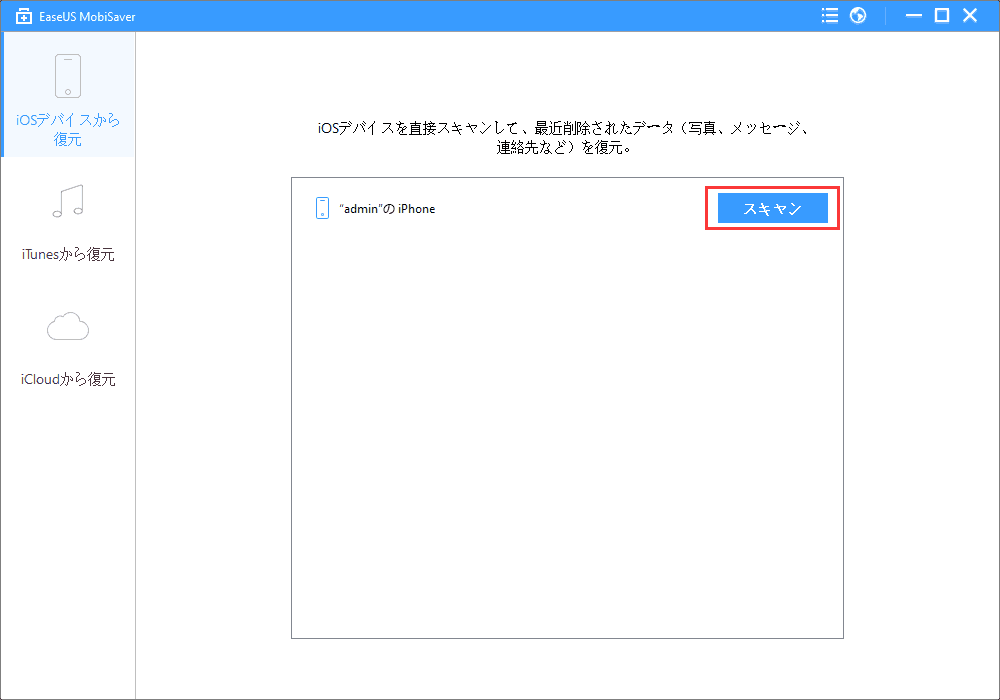
2.ソフトが自動的にファイルを検索します。
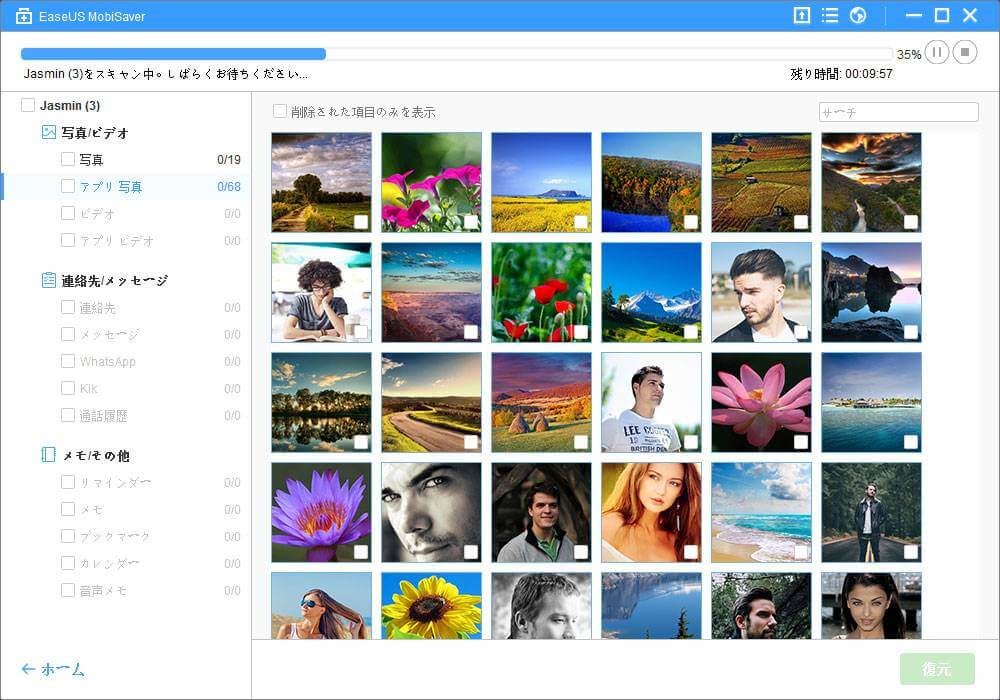
3.ファイルが検出された後、復元したい写真をチェックし、「復元」をクリックしてパソコンに保存します。
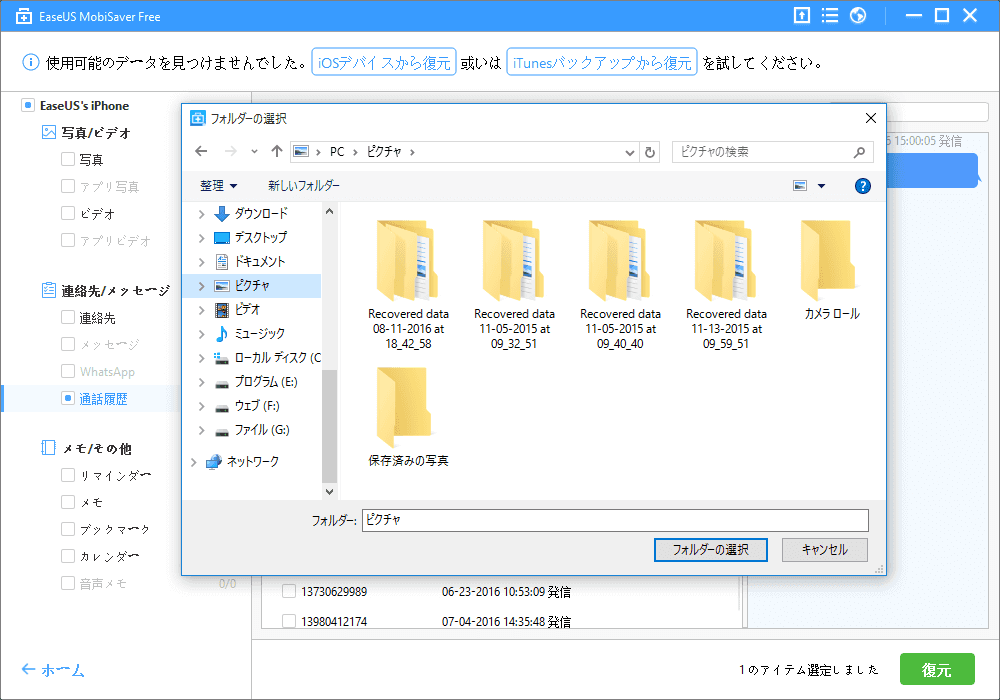
Androidユーザーの方が同じ問題に遭ったら、EaseUS MobiSaver for Androidをダウンロードして同じ操作手順でファイルを復元してみてください。